reklama
 Pokud je procházení webu jednou ze tří nejlepších věcí, které každý den ve svém počítači děláte, dlužíte si to, abyste se seznámili s tolika funkcemi, které vám ušetří čas a nepořádek. Přestože je do Safari přidáno několik funkcí, stále je to můj výchozí webový prohlížeč, který je vybrán kvůli jeho rychlosti a připojení k mým dalším zařízením Apple.
Pokud je procházení webu jednou ze tří nejlepších věcí, které každý den ve svém počítači děláte, dlužíte si to, abyste se seznámili s tolika funkcemi, které vám ušetří čas a nepořádek. Přestože je do Safari přidáno několik funkcí, stále je to můj výchozí webový prohlížeč, který je vybrán kvůli jeho rychlosti a připojení k mým dalším zařízením Apple.
Safari je součástí mého každodenního pracovního postupu produktivity, a proto se neustále snažím najít způsoby maximalizovat jeho využití - od správy karet, používání navigačních gest trackpadu, až po údržbu a přístup k nim záložky. V tomto článku začnu s několika funkcemi pro začátečníky a poté přidám několik pokročilých, ale snadno zapamatovatelných tipů, jak v Safari 6 udělat více. Předpokládám, že už víte, jak ukládat záložky a vytvářet složky záložek.
Panel záložek
Lišta záložek je pravděpodobně nejrychlejší způsob, jak získat přístup k nejčastěji navštěvovaným webům. Každý web, který denně navštěvujete, by měl být označen záložkou přímo na liště záložek nebo by měl být ve složce záložek.
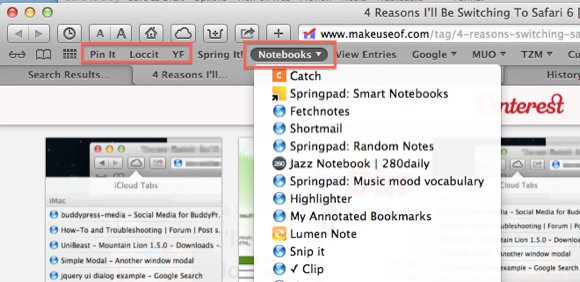
Například udržuji Pinterest odkaz na rozšíření v mém pruhu, takže připnutí obsahu na web je jednoduchý postup dvojitým kliknutím. Také si například v mém baru ponechám složku webů Notebook pro snadný přístup. Mám podobné složky pro stránky MUO, mé finanční účty a pravidelně používané záložky. A v případě, že jste to nevěděli, můžete zkrátit názvy záložek, aby se do lišty vejde více z nich. Pokud chcete rychle přejmenovat a zkrátit název záložky nebo složky záložek na liště, stačí kliknout pravým tlačítkem nebo se stisknutou klávesou Ctrl na položku v liště a vybrat možnost Přejmenovat.
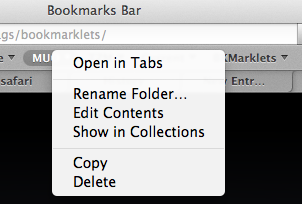
Otevřít poslední relaci
Kdykoli se budete chtít vrátit zpět ke všem předchozím sbírkám vašich otevřených webových stránek, vyberte Historie> Znovu otevřít všechna Windows od poslední návštěvy. Tato funkce je velmi užitečná při selhání Safari nebo při restartování počítače Mac.
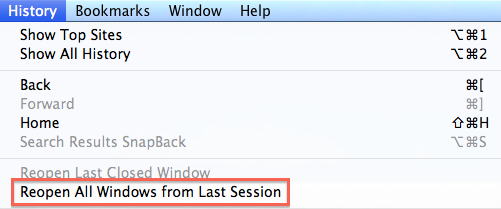
Otevřít na kartách
Jedním z problémů se Safari je to, že pokud provádíte spoustu procházení, může být při otevřených webových stránkách a oknech velmi zaplněno. Pokud je to pro vás problém, otevřete Předvolby Safari a vyberte sekci Karty. Odtud získáte několik možností, jak chcete otevřít karty. Můžete například nechat otevřít všechny propojené webové stránky na kartách místo nového okna Safari. To by mohlo pomoci snížit nepořádek.
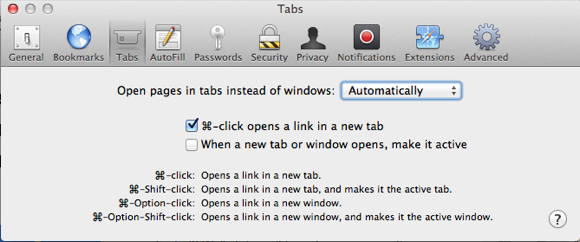
Prohlížení otevřených karet

Když už mluvíme o kartách, můžete nyní zobrazit všechny otevřené karty kliknutím na tlačítko „Zobrazit všechny karty“ na vpravo nahoře pod panelem záložek v prohlížeči Safari 6 nebo můžete stiskem kláves Shift + Command + \ zobrazit všechny otevřené karty.
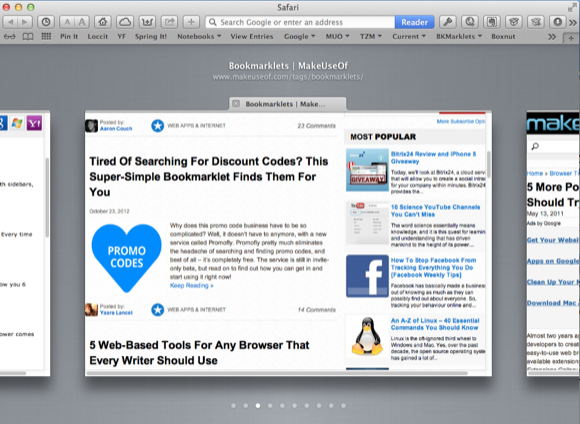
Uložit všechny otevřené karty
Pokud jste prováděli výzkum v prohlížeči Safari a chcete uložit všechny související otevřené webové stránky do složky pro pozdější kontrolu, klikněte na Záložky> „Přidat záložky pro tyto X karty…“
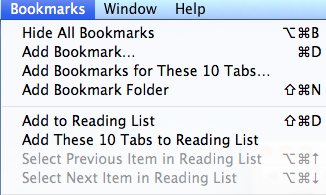
Všimněte si, že můžete otevřít otevřené karty i na jiných místech, například přidat složku záložek do seznamu čtení, který dále popíšu.
Seznam čtení
Stále poměrně nová funkce Seznamu čtení v prohlížeči Safari je jen dalším způsobem, jak rychle stránky uložit do záložek, ale tentokrát bez nutnosti vytvářet pro ně speciální složku. Webovou stránku můžete rychle uložit do seznamu čtení pomocí zkratky Option + Command + B. Pokud se na webové stránce nachází odkaz, který chcete uložit do seznamu, umístěte kurzor na odkaz a klikněte na klávesu Shift a tento odkaz bude uložen mezi vaše seznamy čtení, aniž byste museli otevírat to.
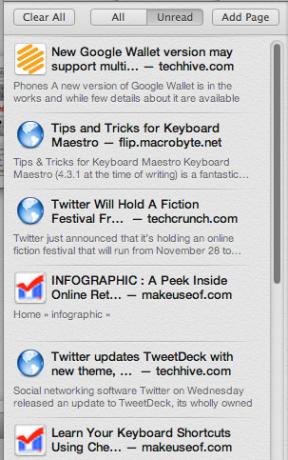
Pokud máte na svém zařízení iOS 6 nainstalovaný iOS 6, synchronizují se také všechny záložky ze seznamu Reading List a zobrazí se ve verzi Safari pro iOS a naopak.
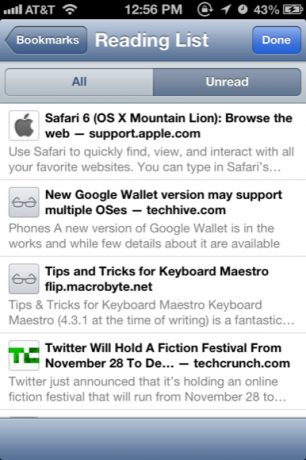
Cloudové sdílení
Podobně jako seznam čtení, nová funkce v prohlížeči Safari 6 automaticky synchronizuje všechny otevřené karty ve verzi Safari pro Mac s verzí Safari pro iOS a naopak. Tato funkce však zobrazuje pouze vaše aktuální nebo poslední otevřené stránky. V další části bude uvedeno několik dalších způsobů sdílení a přístupu k záložkám a odkazům.
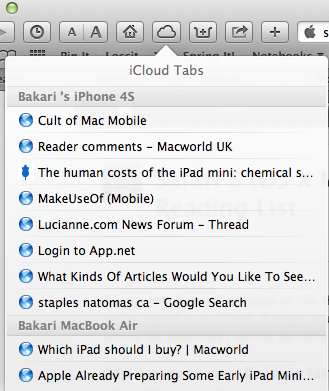
Čtení pozdějších nástrojů
Aby se zajistilo, že se vybrané záložky dostanou k mým zařízením iOS - kde dělám většinu čtení své webové stránky - používám dva nástroje: rozšíření Safari s názvem Ruce pryč, a další s názvem Uložit do Kapsa. Když na panelu nástrojů Safari klepnete na nainstalované tlačítko Handoff, odešle aktuální stránku do aplikace Handoff [No Longer Available] na vašem zařízení iOS.
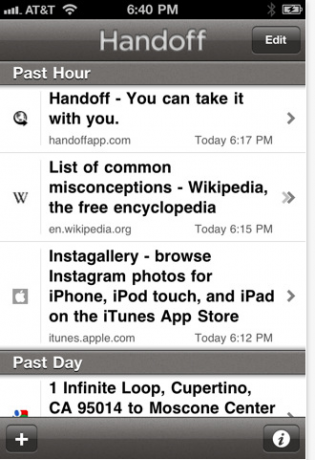
Totéž platí pro Přečtěte si později kapsu (Zdarma) aplikace pro zařízení Mac a iOS.
Gesta rukou
Další užitečnou sadou funkcí Mountain Lion, které se chcete naučit pro Safari, jsou gesta rukou pro navigaci na webových stránkách. Otevřete Předvolby systému> Trackpad nebo myš a klikněte na „Další gesta“. Zde najdete dostupná gesta rukou, pomocí kterých můžete rychle procházet mezi kartami a otevřenými okny. Vestavěné video vysvětlí, jak používat gesta rukou.
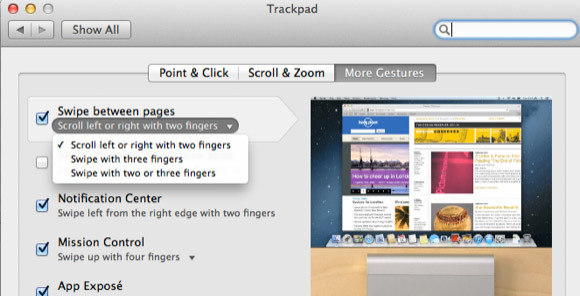
Například se můžete pohybovat tam a zpět mezi stránkami, které jste si prohlíželi, na jedné kartě přesunutím dvou prstů doprava nebo doleva na myši nebo trackpadu.
Klepněte pravým tlačítkem na stránky
Když kliknete pravým tlačítkem nebo se stisknutou klávesou Ctrl na prázdné místo na otevřené webové stránce, dostanete rozevírací seznam položek, z nichž si můžete vybrat, z nichž většina je také na panelu nástrojů Safari. Tak například mohu rychle ukládat stránky do Handoff nebo Pocket, nebo mohu aktivovat své 1Password přihlašování, aniž bych musel jít na panel nástrojů Safari.
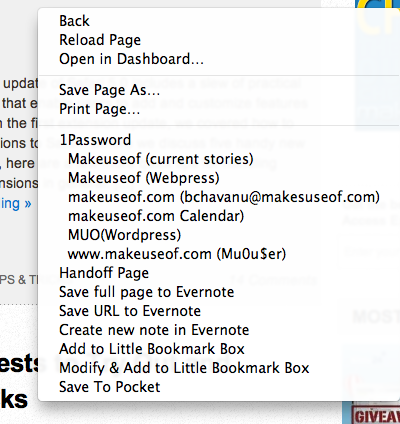
Uložit PDF
Nyní, když otevřete dokument PDF v prohlížeči Safari, můžete jej rychle stáhnout a uložit tak, že umístíte kurzor na konec okna Safari, dokud se neobjeví černé okno. Odtud můžete kliknout na tlačítko stahování.
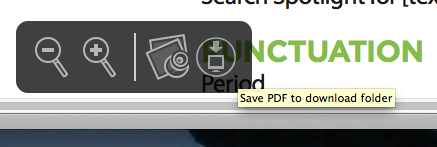
Pomocí stejného nástroje můžete také zvětšit a zmenšit velikost písma PDF.
Zvětšení velikosti písma
Pokud jste jako já, výchozí velikost písma většiny webových stránek prostě není dostatečně velká pro rozšířené čtení. Pokud potřebujete, můžete rychle přiblížit článek dvojitým klepnutím na články dvěma prsty.

Můžete také použít klávesovou zkratku Command- + a / nebo přidat tlačítko Zoom z vlastního panelu nástrojů (klikněte na Zobrazit> panel nástrojů vlastní).
Vlastní položky panelu nástrojů
Když už mluvíme o uživatelském panelu nástrojů, otevřete jej a podívejte se, jaké další položky by se vám mohly hodit pro lepší využití Safari. Existuje několik položek, například tlačítka Nová karta a Historie, které by ve výchozím nastavení nemusely být.
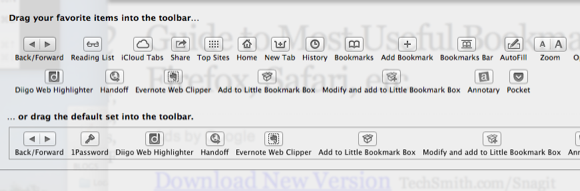
Například tlačítko Domů vás přenese na domovskou stránku, kterou jste vybrali pro Safari. Pokud jste nevybrali domovskou stránku, otevřete předvolby Safari> Obecné a přidejte stránku, kterou chcete Safari stáhnout, když se otevře nebo když vyberete tlačítko Domovská stránka.
Rozšíření Safari
Pokud chcete maximálně využít používání Safari, podívejte se na desítky rozšíření Safari dostupných uživatelům. Klikněte na Safari> Safari Extensions a dostanete se k rozsáhlé kategorii nástrojů, včetně nástrojů RSS a Search, rozšíření sociálních sítí; a další rozšíření o záložky a zábavu.
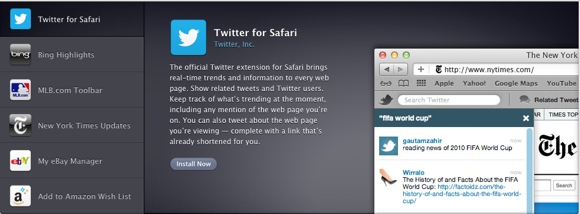
Recenze dalších užitečných rozšíření Safari najdete v našem adresáři článků.
Druhá obrazovka
Dobře, nejedná se opravdu o tip na nástroj Safari, ale pokud náhodou děláte hodně webového prohlížení za účelem výzkumu a psaní, dlužíte sami sobě získat druhý monitor počítače. Nemusí to být fantastický, drahý Mac monitor. Monitor Dell nebo HP můžete získat za méně než 150 USD. Pomocí druhého monitoru můžete na něm zaparkovat webové stránky a zobrazit je při psaní a pracovat na hlavní obrazovce. Postupem času najdete toto nastavení obrovský spořič času.
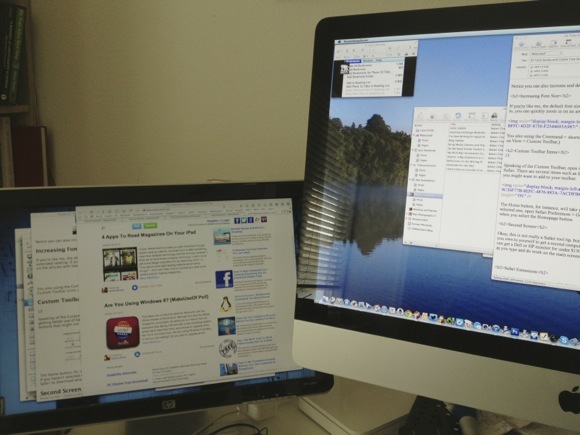
To je pro můj seznam doporučení Safari. Dejte nám vědět, jaké funkce a rozšíření považujete za užitečné. A pokud jde o další články týkající se Safari, podívejte se na naše adresář zde.
Bakari je spisovatel a fotograf na volné noze. Je to dlouholetý uživatel Macu, fanoušek jazzové hudby a rodinný muž.